Hur man ställer in och använder VPN-appar på Android TV
Miscellanea / / October 09, 2023
Du kan installera flera streamingappar på din Android TV och aldrig missa dina favoritspel, filmer eller program. Det finns en uppsjö av innehåll där ute som kan avnjutas på din Android TV. Men vilket innehåll du ser på streamingappar är baserat på din plats.

Det kan finnas program eller filmer du vill titta på som inte är tillgängliga i din region på streamingappar. Så du kan installera en VPN-app på din Android TV för att komma åt innehållet. I det här inlägget kommer vi att dela stegen för att konfigurera och använda VPN-appar på din Android TV.
Hur man laddar ner och använder VPN-appar på din Android TV
Om du använder en VPN-app för din Android-telefon eller iPhone, är chansen stor att den även finns att ladda ner för din Android TV. Många VPN-appar som Express VPN, NordVPN, Surfshark och Proton VPN är tillgängliga att installera och använda på Android TV. De erbjuder både gratis och betaltjänster.
Så här laddar du ner och installerar en VPN-app på din Android TV.
Steg 1: På din Android TV, gå till Google Play Butikspanel och välj den.

Steg 2: I sökfältet i Google Play Butik skriver du namnet på din VPN-app och installerar appen. Till exempel använder vi Proton VPN för det här inlägget.
Steg 3: När du har installerat VPN-appen öppnar du den på din Android TV.

Steg 4: Logga in på ditt konto. Du kan behöva din dator för att registrera din Android TV som en enhet.
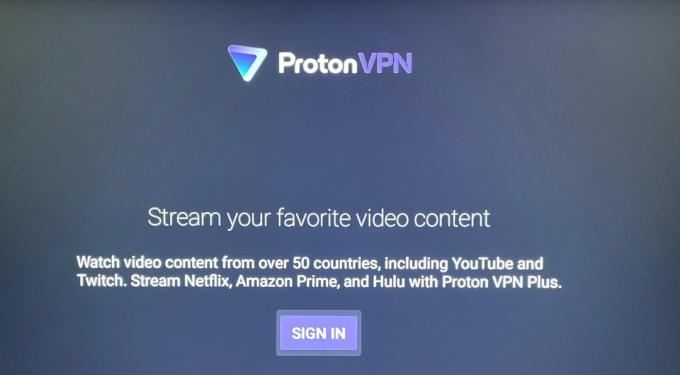
Steg 5: Välj region för att ansluta VPN efter att du loggat in.

Steg 6: Välj Ok för att bekräfta anslutningsbegäran från din VPN-tjänstleverantör.

Du har nu anslutit till ett VPN på din Android TV. Stäng bara VPN-appen och börja titta på innehåll på streamingplattformar.
Observera att det kan finnas några befintliga titlar på streamingplattformar som kanske inte är tillgängliga att streama på grund av en VPN-anslutning. Vi föreslår att du använder en betald VPN-prenumeration istället för ett gratis konto.
Hur man stänger av VPN på Android TV
Så här kan du stänga av VPN på din Android TV.
Steg 1: Öppna VPN-appen på din Android TV.

Steg 2: Välj Koppla från.

VPN-appen fungerar inte på Android TV
Om någon av de installerade VPN: erna inte fungerar på din Android TV, här är några felsökningsmetoder för att åtgärda problemet.
1. Kontrollera VPN-prenumerationsstatus
Du måste börja med att kontrollera om din VPN-prenumeration fortfarande är aktiv. Du kan besöka den officiella webbplatsen eller öppna mobilappen för din föredragna VPN-tjänst och kontrollera detsamma. Om det behövs kan du också ändra betalningsmetod om din tidigare betalning inte kunde behandlas.
2. Kontrollera din Internetanslutning
Internetanslutningshastigheter är avgörande för att använda ett VPN på din Android TV. Så du kan kör ett hastighetstest för att säkerställa att din Internetleverantör inte står inför någon driftstopp.
3. Tvångsavsluta och starta om VPN-appen
Du kan försöka tvinga att avsluta och starta om VPN-appen på din Android TV. Detta kommer att ge appen en nystart.
Steg 1: Tryck länge på VPN-appikonen på din Android TV och välj sedan Info.

Steg 2: Välj Force Quit från den högra menyn.

Steg 3: Välj Ok för att bekräfta.
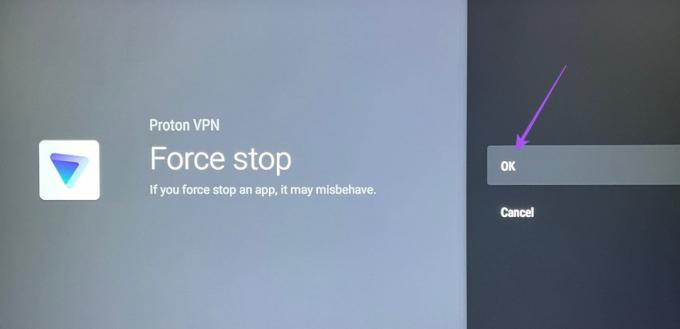
Steg 4: Öppna VPN-appen igen och kontrollera om problemet är löst.

4. Uppdatera VPN-appen
Du kan söka efter en appuppdatering på din Android TV. Att installera en uppdaterad version av VPN-appen bör lösa problemet.
Steg 1: Öppna Play Butik på din Android TV.

Steg 2: Välj din profilikon i det övre högra hörnet.

Steg 3: Välj Hantera appar och spel från vänster sida.

Steg 4: Välj Uppdateringar.

Steg 5: Om en uppdatering är tillgänglig för VPN-appen, ladda ner och installera den.
Steg 6: Öppna sedan VPN-appen för att kontrollera om problemet är löst.
Du kan också läsa vårt inlägg om appen uppdateras inte på din Android TV.
Använd VPN på Android TV
Du kan konfigurera och använda VPN-appar på din Android TV för att utöka dina innehållsvisningsalternativ. För en uppslukande och teaterliknande tittarupplevelse hemma bör du ha minst en 55-tums TV. Vi har listat ett par alternativ för bästa 4K 55-tums smart-tv.
Senast uppdaterad 25 augusti 2023
Ovanstående artikel kan innehålla affiliate-länkar som hjälper till att stödja Guiding Tech. Det påverkar dock inte vår redaktionella integritet. Innehållet förblir opartiskt och autentiskt.



